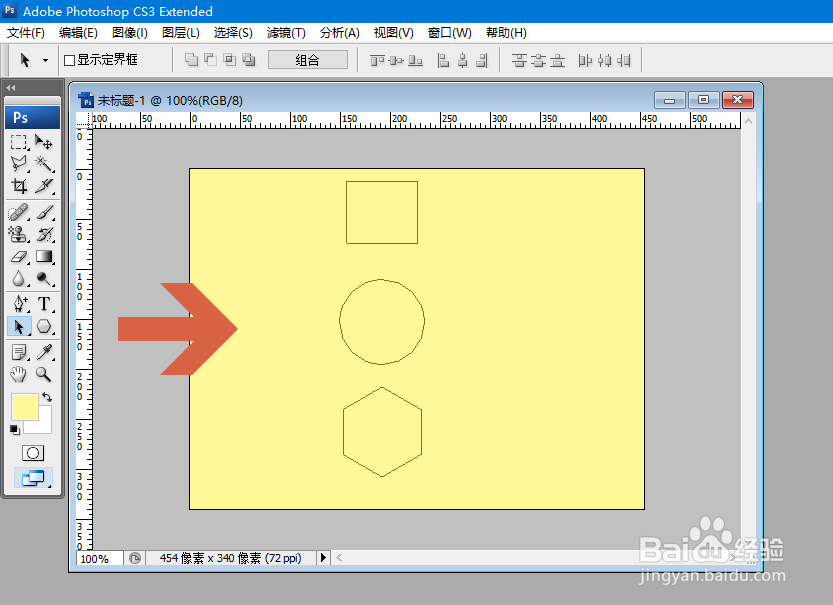Photoshop怎么自动纵向对齐多个路径
1、先选择工具面板中图示的路径选择工具。
2、按住鼠标左键,在画布中框选出所有要对齐的路径。
3、框选多个路径后,在菜单栏下方会出现一排对齐选项按钮,点击其中图示的对齐按钮。
4、这样,各选中的路径就纵向对齐了。
5、如果感觉各路径之间的间距不一样,想让各路径之间的间距相同,可再点击图示的按钮。
6、这样,各路径纵向对齐后,互相之间的间距也相同了。
声明:本网站引用、摘录或转载内容仅供网站访问者交流或参考,不代表本站立场,如存在版权或非法内容,请联系站长删除,联系邮箱:site.kefu@qq.com。
阅读量:32
阅读量:91
阅读量:22
阅读量:94
阅读量:66